Apprenez à utiliser la boîte de dialogue Référence croisée DITA dans Adobe FrameMaker.
La boîte de dialogue Référence croisée DITA permet d’ajouter des références croisées directes et indirectes au contenu DITA.
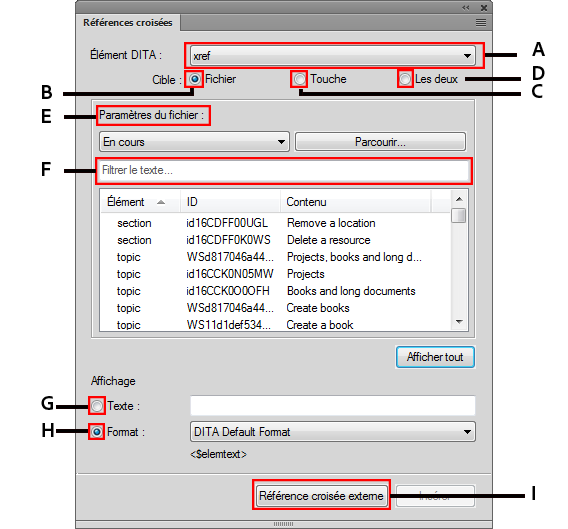
- A (Élément DITA) :
-
Sélectionnez l’élément DITA à utiliser pour la référence croisée. Par défaut, l’élément est
<xref>.Consultez les spécifications DITA relatives à l’élément xref.
- B (Cible > Fichier) :
-
Sélectionnez cette option pour insérer une référence croisée directe.
- C (Cible > Touche) :
-
Sélectionnez cette option pour créer une référence croisée indirecte. Vous pouvez sélectionner une touche dans la liste déroulante Paramètres de touche.
- D (Cible > Les deux) :
-
Sélectionnez cette option pour créer une référence croisée à l’aide d’un référencement direct ou indirect.
- E (Fichier/Paramètres de touche) :
-
Si la cible est définie sur Fichier, sélectionnez une rubrique DITA dans la liste des rubriques actuellement ouvertes pour des références directes. Vous pouvez aussi sélectionner une rubrique en cliquant sur Parcourir.
Si la cible est définie sur Touche, sélectionnez une touche pour référence indirecte. Vous pouvez également ouvrir la boîte de dialogue Gestionnaire d’espace de touche DITA. Cette boîte de dialogue vous permet de créer un espace de touche et de définir l’espace de touche par défaut pour la rubrique actuelle.
- F (Filtrer texte) :
-
Recherchez la rubrique ou touche requise vers laquelle vous souhaitez créer une référence croisée. Cette recherche dynamique filtre les éléments lorsque vous commencez à saisir le nom dans la zone Filtrer texte. Vous pouvez filtrer le contenu selon un élément, un ID ou un texte (contenu).
Une fois que vous avez trouvé la rubrique requise, sélectionnez un élément à inclure en tant que référence croisée. L’élément de lien définit une relation à une autre rubrique.
- G (Texte affiché)
-
Spécifiez le texte de référence croisée à afficher comme texte.
- H (Format d’affichage)
-
Sélectionnez Format et choisissez un format d’affichage dans la liste déroulante :
- Format DITA par défaut
-
Affichage du titre de la rubrique de référence.
- See_Title_and_Page
-
Afficher
Voir <titre de rubrique> à la page <numéro de page>. - Title_and_Page
-
Afficher
<titre de rubrique> dans <page>.
- I (Référence croisée externe)
-
Insérez une référence croisée renvoyant à une ressource externe (non DITA). Dans la boîte de dialogue Référence croisée externe DITA, indiquez la source pour le lien externe : Se reporter à la touche ou Cible de la référence croisée (href). Si vous le souhaitez, vous pouvez spécifier un texte pour le lien. Si vous ne spécifiez pas de texte d’affichage dans le champ Texte du lien, le lien saisi dans le champ Cible de la référence croisée (href) est utilisé comme texte pour le lien.
Vous pouvez également insérer une référence croisée externe via le menu principal () ou via le menu contextuel.